>
Cryakl Ransomware Fjernelse (+File Recovery)
Indsendt af i Removal på torsdag, August 3rd, 2017
Hvordan til at Fjerne Cryakl Ransomware?
Læsere for nylig begyndt at indberette følgende meddelelse, der vises, når de starte deres computer:
Alle dine filer, der er blevet
krypteret ved Cryakl virus.
Alle filerne blev krypteret ved hjælp af
kryptografisk stærk AES-algoritmen.
At betale os i Bitcoins at få dem tilbage.
Du har 72 timer.
Kontakt os via denne e-mail:
[redigeret]
Ransomware familie vokser hurtigt. Deres nyeste medlem er en Trojanske Ransomware opkaldt Cryakl. Den Cryakl Ransomware er en klassiker inden for sit felt. Denne parasit er snigende, giftige og dødbringende. Det behøver ikke spilde sin tid. Når det er installeret, det første trin er at scanne din HARDDISK for mål-filer. Det søger for bruger-genererede filer såsom billeder, dokumenter, arkiver, videoer, databaser, osv. Trin to er at kryptere beliggende filer. Alt dette, selvfølgelig, der sker i fuldstændig stilhed. Når det kommer til at skjule, Cryakl Ransomware er en mastermind. Sine eksekverbare fil, efter at alle, der er navngivet “schvost.exe.” Den gennemsnitlige PC-brugere vil nemt at forveksle denne proces med et legitimt. For at låse dine filer, Cryakl Ransomware bruger en af de stærkeste kendte krypteringsalgoritmer – AES algoritmen. Den virus tilføjer filtypenavnet “.theCryackl” i slutningen af alle krypterede filer. Så hvis du har en fil med navnet example.jpg den virus vil omdøbe den til f.eks.jpg.theCryakl. Når krypteringen er afsluttet, skal den ransomware ville vise sin løsesum note. Det er en kort, præcist budskab, som forklarer hvad der er sket med dine filer og hvad du skal gøre for at hente dem. Gå ikke i panik! Ransomware giver sit offer kun 72 timer til at betale løsepenge. Det er et psykologisk trick. Dens mål er at gøre dig til at handle impulsivt. Være rationel. Tage din tid til at overveje situationen. Ja, dine filer er låst. Men måske der er en chance for at gendanne dine filer. Måske har du en sikkerhedskopi af systemet, der er gemt på en ekstern enhed. Der er en chance for, at den version af Cryakl Ransomware du er smittet med, er gået glip af nogle system skygge eksemplarer. Udforsk dine muligheder. Selv hvis der ikke er nogen måde at dekryptere dine filer gratis, kan du overveje at kassere dem. Vi anbefaler, at du kontakter skurke. Disse mennesker er kriminelle. Du kan aldrig vinde over dem.
Hvordan gjorde jeg få smittet med?
Spam-beskeder er de mest almindeligt anvendte ransomware distribution teknik. Hvad er så frustrerende om denne teknik er det faktum, at vi alle kender det. Men hver dag, hundredvis af PC-brugere til at inficere deres computere, bare fordi de åbne breve. Forstå, at det er ikke kun e-mail-vedhæftede filer, der er farlige. Hackere integrere skadelig kode i kroppen af selve bogstavet. Denne kode, der udnytter sårbarheder i dine e-mail-klient. Et enkelt klik er alt, det tager for denne kode, der skal udføres. Så, må du ikke åbne breve fra fremmede. Kontrollere afsenderens kontakter først. , Kan du blot indtaste den tvivlsomme adresse i nogle søgemaskiner. Hvis det blev brugt til lyssky forretning, nogen måske har klaget online. Du behøver ikke stoppe her. Denne metode er ikke fejlfri. Skal du dobbelt-tjekke afsenderen. Svindlere har tendens til at skrive på vegne af kendte organisationer og virksomheder. Hvis du modtager sådan et brev, skal du gå til virksomhedens officielle hjemmeside. Der, under kontakt sektionen, vil du være i stand til at finde deres autoriserede e-mail-adresser. Hvis de ikke stemmer overens med den du har modtaget en besked, skal du slette spam brev med det samme. Internettet er et farligt sted. Det er strejfede med mange parasitter. De venter for dig at lave en fejl. Altid holde din guard. Du kan aldrig vide, hvor en infektion kan slå fra!
Hvorfor er Cryakl farligt?
Den Cryakl Ransomware er meget destruktive. Dette skadedyr har indtastet din computer ubemærket og låst dine filer. For at genoprette dem, det kræver Bitcoin. Denne valuta er spores. Hvis hackere ikke holder deres del af aftalen, kan du ikke bede om en restitution. Desværre, dette scenario, er ganske muligt. Når løsesum er betalt, hackere har tendens til at ignorere den ofre. Desuden, selv hvis de kontakte dig tilbage, ingen kan garantere dig, at de vil sende dig en arbejder dekryptering af. Desuden fil opsving vil ikke fjerne virus i sig selv. Hvis du gendanne dine filer, Cryakl Ransomware vil re-kryptere dem. Hvor mange gange er du villig til at betale for dine egne filer? En ting mere her. Hvis du bruger din inficerede computer til at betale den løsesum, den virus vil registrere din betaling detaljer. Hackere kan bruge denne information til at tømme din bankkonto. Holde i tankerne, at du er beskæftiger sig med kriminelle. Du kan aldrig vinde en kamp mod dem.
Cryakl Fjernelse Instruktioner
STEP 1: Kill the Malicious Process
STEP 3: Locate Startup Location
STEP 4: Recover Cryakl Encrypted Files
TRIN 1: Stoppe skadelig proces ved hjælp af Windows Task Manager
- Åbn din jobliste ved at trykke på CTRL+SHIFT+ESC samtidigt
- Find processen med ransomware. Har i tankerne, at dette er normalt et tilfældigt genereret fil.
- Før du dræbe den proces, skrive navnet på en tekst i dokumentet til senere reference.
- Find alle mistænkelige processer, der er forbundet med Cryakl kryptering Virus.
- Højreklik på processen
- Åbn Filplacering
- Afslut Proces
- Slette mapper med mistænkelige filer.
- Har i tankerne, at processen kan være skjult, og meget svært at opdage
TRIN 2: Afsløre Skjulte Filer
- Åbn en vilkårlig mappe
- Klik på “Organiser” knappen
- Vælg “Mappe-og søgeindstillinger”
- Vælg “Vis” fane
- Vælg “Vis skjulte filer og mapper” valgmulighed
- Fjern markeringen i “Skjul beskyttede operativsystemfiler”
- Klik på “Anvend” og “OK” – knappen
TRIN 3: Find Cryakl kryptering Virus begynder placering
- Når operativsystemet indlæses tryk samtidigt Windows Logo Knap og R – tasten.
- En dialogboks åbnes. Type “Regedit”
- ADVARSEL! vær meget forsigtig, når editing the Microsoft Windows Registry, da dette kan medføre, at systemet brudt.
Afhængigt af dit OS (x86 eller x64) naviger til:
[HKEY_CURRENT_USERSoftwareMicrosoftWindowsCurrentVersionRun], eller
[HKEY_LOCAL_MACHINESOFTWAREMicrosoftWindowsCurrentVersionRun], eller
[HKEY_LOCAL_MACHINESOFTWAREWow6432NodeMicrosoftWindowsCurrentVersionRun]
- og slet det viste Navn: [TILFÆLDIG]
- Så åbn din stifinder og naviger til:
Naviger til din %appdata% mappe og slette den eksekverbare.
Du kan alternativt bruge din msconfig windows program til at dobbelt tjekke udførelse punkt af virus. Bemærk, have i tankerne, at navne i din maskine, kan være forskellige som de kan blive genereret tilfældigt, det er derfor du skal køre en professionel scanner til at identificere skadelige filer.
TRIN 4: Sådan gendanne krypterede filer?
- Metode 1: Den første og bedste metode er at genskabe dine data fra en nyere sikkerhedskopi, i tilfælde af, at du har en.
- Metode 2: Fil Opsving Software – Normalt når ransomware krypterer en fil for det første gør en kopi af det, krypterer den kopi, og derefter sletter den oprindelige. På grund af dette kan du prøve at bruge fil opsving software til at gendanne nogle af dine originale filer.
- Metode 3: Shadow Volumen Kopier – Som en sidste udvej, kan du prøve at gendanne dine filer via Skygge Mængde Eksemplarer. Åbne Skygge Explorer del af pakken, og vælg det Drev, du ønsker at gendanne. Højreklik på en fil, du vil gendanne, og klik på Eksporter på det.
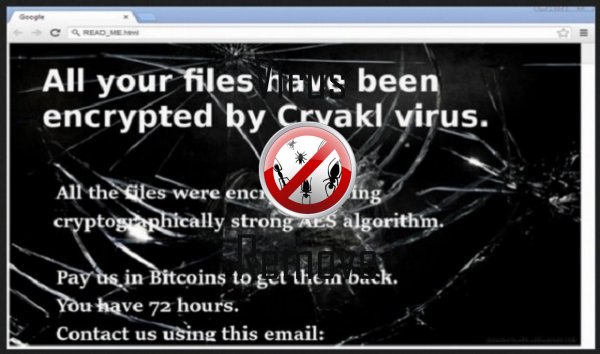
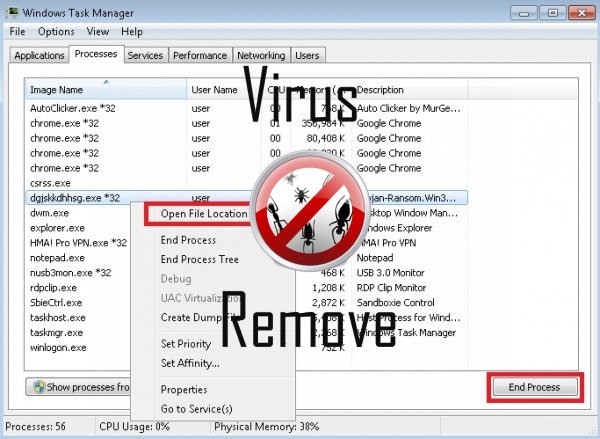

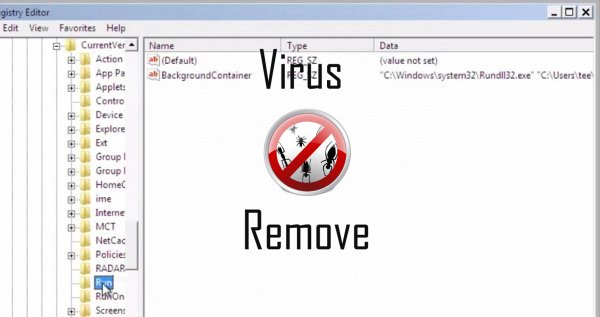
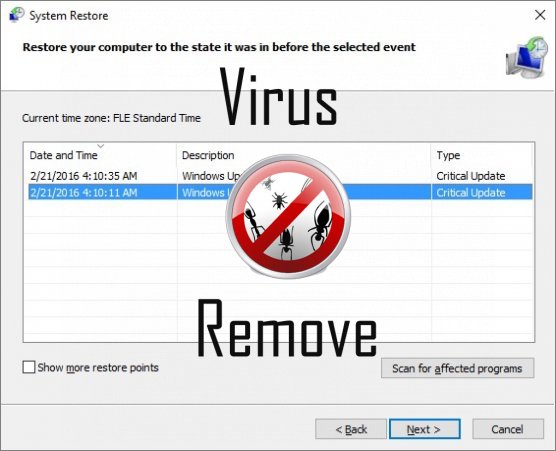

Advarsel, har flere anti-virus scannere fundet mulige malware i Cryakl.
| Anti-virus Software | Version | Afsløring |
|---|---|---|
| ESET-NOD32 | 8894 | Win32/Wajam.A |
| McAfee-GW-Edition | 2013 | Win32.Application.OptimizerPro.E |
| Qihoo-360 | 1.0.0.1015 | Win32/Virus.RiskTool.825 |
| Malwarebytes | 1.75.0.1 | PUP.Optional.Wajam.A |
| Malwarebytes | v2013.10.29.10 | PUP.Optional.MalSign.Generic |
| VIPRE Antivirus | 22702 | Wajam (fs) |
| McAfee | 5.600.0.1067 | Win32.Application.OptimizerPro.E |
| Dr.Web | Adware.Searcher.2467 | |
| VIPRE Antivirus | 22224 | MalSign.Generic |
| Kingsoft AntiVirus | 2013.4.9.267 | Win32.Troj.Generic.a.(kcloud) |
| NANO AntiVirus | 0.26.0.55366 | Trojan.Win32.Searcher.bpjlwd |
| Baidu-International | 3.5.1.41473 | Trojan.Win32.Agent.peo |
Cryakl adfærd
- Stjæler eller bruger dine fortrolige Data
- Fælles Cryakl adfærd og nogle andre tekst emplaining som info relateret til adfærd
- Fordeler sig gennem pay-per-install eller er bundlet med software fra tredjepart.
- Ændrer brugerens hjemmeside
- Cryakl deaktiveres installeret sikkerhedssoftware.
Cryakl foretages Windows OS-versioner
- Windows 10
- Windows 8
- Windows 7
- Windows Vista
- Windows XP
Cryakl geografi
Fjerne Cryakl fra Windows
Slette Cryakl fra Windows XP:
- Klik på Start til at åbne menuen.
- Vælg Control Panel og gå til Tilføj eller fjern programmer.

- Vælg og fjerne det uønskede program.
Fjern Cryakl fra din Windows 7 og Vista:
- Åbn menuen Start og vælg Control Panel.

- Flytte til Fjern et program
- Højreklik på den uønskede app og vælge afinstallere.
Slette Cryakl fra Windows 8 og 8.1:
- Højreklik på den nederste venstre hjørne og vælg Kontrolpanel.

- Vælg Fjern et program og Højreklik på den uønskede app.
- Klik på Afinstaller .
Slette Cryakl fra din browsere
Cryakl Fjernelse fra Internet Explorer
- Klik på tandhjulsikonet , og vælg Internetindstillinger.
- Gå til fanen Avanceret , og klik på Nulstil.

- Kontrollere Slet personlige indstillinger og klikke på Nulstil igen.
- Klik på Luk og vælge OK.
- Gå tilbage til tandhjulsikonet, vælge Administrer tilføjelsesprogrammer → værktøjslinjer og udvidelser, og Slet uønskede udvidelser.

- Gå til Søgemaskiner og vælge en ny standard søgemaskine
Slette Cryakl fra Mozilla Firefox
- Indtast "about:addons" i URL- feltet.

- Gå til udvidelser og fjerne mistænkelige browserudvidelser
- Klik på menuen, skal du klikke på spørgsmålstegnet og åbne Firefox hjælp. Klik på Opdater Firefox knappen og vælg Opdater Firefox at bekræfte.

Opsige Cryakl fra Chrome
- Skrive "chrome://extensions" i URL- feltet og tryk på Enter.

- Opsige upålidelige browser extensions
- Genstart Google Chrome.

- Åbne Chrome menu, klik på Indstillinger → Vis avancerede indstillinger, Vælg Nulstil webbrowserindstillinger og klikke på Nulstil (valgfrit).